Editing
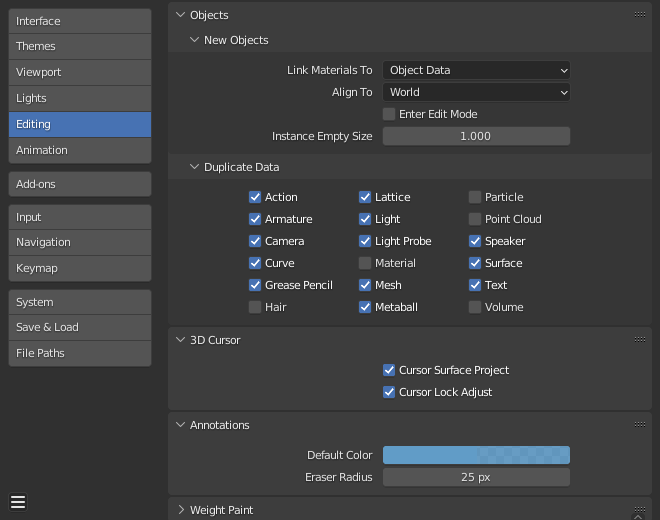
이러한 기본 설정은 여러 도구가 입력과 상호 작용하는 방식을 제어합니다.
Objects
New Objects
Link Materials to
이 옵션을 제대로 이해하려면 블렌더가 객체와 어떻게 작동하는지 이해해야 합니다. 블렌더의 거의 모든 것은 데이터 블록의 계층 구조로 구성됩니다. 데이터 블록은 특정 정보를 담는 컨테이너로 생각할 수 있습니다. 예를 들어, 개체 데이터 블록에는 개체의 위치, 회전 및 크기에 대한 정보가 포함되어 있는 반면 연결된 개체 데이터 데이터 블록에는 메시에 대한 정보가 포함되어 있습니다.
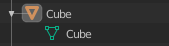
재료는 두 가지 방법으로 연결될 수 있습니다.
Object Data
생성된 모든 자료는 객체 데이터 데이터 블록의 일부로 생성됩니다.
Object
생성된 모든 재질은 개체 데이터 블록의 일부로 생성됩니다.

Blender의 데이터 시스템에 대해 자세히 알아보세요.
Align to
- World
새로운 객체는 세계 좌표에 맞춰 정렬됩니다. - View
새로운 객체가 뷰 좌표에 맞춰 정렬됩니다. - 3D Cursor
새 개체는 3D 커서 방향에 맞춰 정렬됩니다.
Enter Edit Mode
선택하면 새 개체를 만들 때 편집 모드가 자동으로 활성화됩니다.
Instance Empty Size
새 컬렉션 인스턴스가 생성될 때 비어 있는 표시 크기입니다.
Copy on Duplicate
확인란은 복제된 개체와 함께 복사되는 데이터와 연결된 상태로 유지되는 데이터를 정의합니다. 선택된 모든 상자에는 개체 복제와 함께 데이터가 복사됩니다. 선택하지 않은 상자는 대신 복제된 원본 개체에서 연결된 데이터를 갖게 됩니다.
예를 들어 메시를 선택한 경우 메시 데이터의 전체 복사본이 새 개체로 생성되고 각 메시는 복제본과 독립적으로 작동합니다. 메시 상자를 선택하지 않은 상태로 두면 한 개체의 메시를 변경할 때 변경 사항이 중복 개체에 반영됩니다.
데이터 차단 목록의 각 확인란에는 동일한 규칙이 적용됩니다.
3D Cursor
Cursor Surface Project
클릭하여 커서를 배치하면 커서가 커서 아래의 표면에 투영됩니다.
Cursor Lock Adjust
뷰포트가 커서에 고정된 경우 커서를 이동하면 새 오프셋에 따라 뷰가 점프하는 것을 방지할 수 있습니다.
Annotations
Default Color
새 주석 레이어의 기본 색상입니다.
Eraser Radius
주석 도구와 함께 사용되는 지우개의 크기입니다.
주석에 대해 자세히 알아보세요.
Weight Paint
메쉬 스킨 가중치는 뼈대가 캐릭터의 메쉬를 변형하는 정도를 제어하는 데 사용됩니다. 이러한 가중치를 시각화하고 칠하기 위해 Blender는 색상 램프(파란색에서 녹색, 노란색에서 빨간색으로)를 사용합니다. 확인란을 활성화하면 빈 범위로 시작하는 램프를 사용하는 대체 지도가 활성화됩니다. 이제 일반 색상 램프 옵션을 사용하여 사용자 정의 지도를 만들 수 있습니다. 자세한 내용은 색상 램프 페이지를 참조하세요.
Grease Pencil
Distance
- Manhattan
움직임이 기록되기 전에 마우스가 수평 또는 수직으로 움직여야 하는 최소 픽셀 수입니다. 이 값을 줄이면 곡선 라인에 더 잘 작동합니다. - Euclidean
움직임이 기록되기 전에 마우스가 이동해야 하는 최소 거리가 기록됩니다.
그리스 펜슬에 대해 자세히 알아보세요.
Text Editor
Auto Close Character Pairs
따옴표, 대괄호, 중괄호, 괄호 등의 문자를 입력할 때 해당 문자를 자동으로 삽입하여 표현식을 닫습니다.
Node Editor
Auto-Offset
새 노드를 삽입할 때 체인의 다음 노드나 이전 노드를 자동으로 오프셋합니다. 자세한 내용은 자동 오프셋을 참조하세요.
- Auto-offset Margin
노드 오프셋에 사용할 여백입니다.
Miscellaneous
Sculpt Overlay Color
조각 모드에서 브러시 원의 내부 부분에 사용할 색상을 정의하고, 브러시 영향의 초점을 나타내는 브러시에 대한 오버레이로 배치됩니다. 오버레이 색상은 오버레이 가시성을 선택한 경우에만 표시되며(눈을 클릭하여 가시성 설정) 오버레이 투명도는 사이드바의 Tool tab ‣ Display panel에 있는 알파 슬라이더로 제어됩니다.